随着时间的推移,电脑系统可能会变得越来越慢或出现各种问题,此时重装操作系统是一个不错的选择。Win7旗舰版作为一款功能强大且稳定的操作系统,能够满足大多数用户的需求。本文将带领读者了解如何重装Win7旗舰版,并给出详细的步骤和注意事项。

备份重要数据
在进行系统重装之前,务必先备份你的重要数据。将个人文件、照片、音乐和其他重要资料复制到外部存储设备,以免数据丢失或损坏。
准备安装介质
下载或获取Win7旗舰版安装光盘镜像文件,并使用刻录软件将其烧录到空白DVD中,或制作一个启动U盘。确保安装介质完整且能够正常引导计算机。
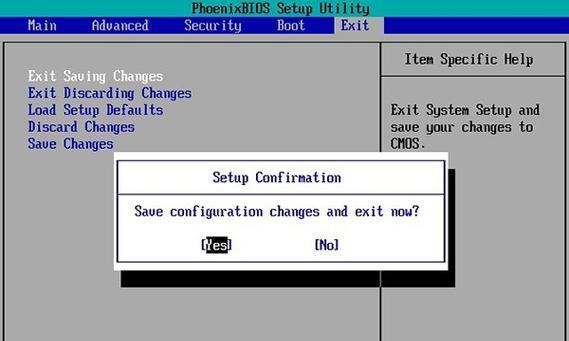
进入BIOS设置
重启电脑后,按下相应按键(通常是Delete或F2键)进入BIOS设置界面。在"Boot"选项中设置启动优先级,将光盘驱动器或U盘设为第一启动设备。
选择启动方式
重启计算机后,按任意键进入Win7安装界面。选择适当的语言、时区和键盘布局,并点击"下一步"。
接受许可协议
仔细阅读许可协议,并在同意的情况下点击"我接受",然后点击"下一步"继续安装。
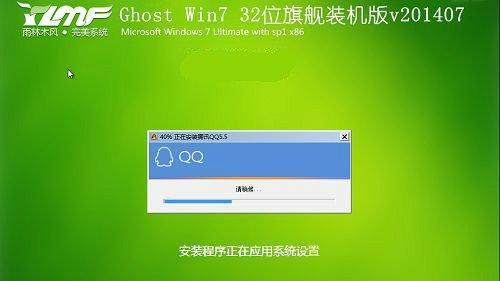
选择安装类型
选择"自定义(高级)"安装类型,这样可以对磁盘进行分区和格式化。点击"下一步"进入磁盘选择界面。
分区与格式化
选择目标磁盘并点击"新建",按需求设置系统分区大小,并点击"应用"保存设置。然后选择刚才创建的分区,点击"下一步"继续安装。
系统安装
系统将开始自动安装,这个过程可能需要一些时间,请耐心等待。系统将会多次重启,在每次重启之前,请不要移除安装介质。
设置用户名和密码
在安装完成后,设置一个用户名和密码。建议使用强密码来保护你的计算机。
选择时区和时间
根据你所在的地区,选择正确的时区和时间。确保系统显示的时间是准确的。
更新系统驱动程序
安装完成后,通过访问电脑制造商的官方网站,下载并安装最新的驱动程序,以确保硬件正常工作。
安装常用软件
根据个人需求,安装常用的软件和应用程序,如浏览器、办公套件、媒体播放器等。
安全设置
安装一个可信的杀毒软件,并进行相关设置。确保及时更新杀毒软件和操作系统补丁,以保护计算机免受病毒和恶意软件的侵害。
个性化设置
根据个人喜好,设置桌面壁纸、屏幕保护程序以及其他个性化选项,让你的计算机更符合自己的风格。
通过本文的指导,你已经成功地重装了Win7旗舰版系统。确保定期备份重要数据,并时刻保持系统的安全性和稳定性。希望你在使用新系统时能够享受到更流畅和愉快的体验。







